如何解决谷歌浏览器无法显示图片问题
现在有很多人喜欢在电脑上使用谷歌浏览器上网,有些用户遇到了无法显示图片问题,想知道如何解决,接下来小编就给大家介绍一下具体的操作步骤。
具体如下:
1. 首先第一步打开电脑中的谷歌浏览器,根据下图箭头所指,发现无法显示图片。

2. 第二步根据下图箭头所指,点击右上角【...】图标。

3. 第三步在弹出的菜单栏中,根据下图箭头所指,点击【设置】选项。
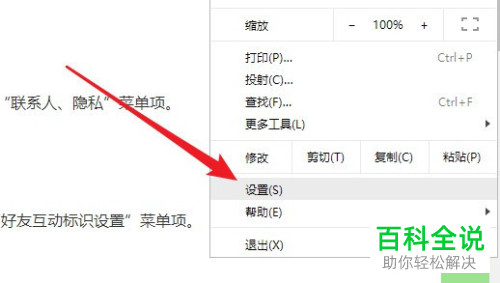
4. 第四步打开【设置】窗口后,根据下图箭头所指,点击【高级】选项。

5. 第五步根据下图箭头所指,找到并点击【内容设置】选项。

6. 第六步根据下图箭头所指,点击【图片】选项。

7. 最后在跳转的页面中,根据下图箭头所指,将【不显示任何图片】选项后的圆圈向左滑动,关闭该功能即可。

以上就是如何解决谷歌浏览器无法显示图片问题的方法。
赞 (0)

